Möchten Sie auf Ubuntu 21.10 upgraden? Hier ist, wie Sie es tun können! Hier ist, wie Sie es tun können! Insbesondere erfahren Sie, wie Sie Ubuntu 21.04 auf 21.10 aktualisieren.
Der neue Ubuntu 21.10-Codename „Impish Indri“ wird voraussichtlich am 14. Oktober 2021 veröffentlicht. Bis dahin muss jedoch nicht gewartet werden.
In diesem Tutorial zum Upgrade von Ubuntu auf 21.10 Impish Indri erfahren Sie, wie Sie:
- Aktualisieren und aktualisieren Sie Ihr aktuelles Ubuntu-System vollständig.
- Release-Upgrade konfigurieren.
- Aktualisieren Sie Ihr Ubuntu-System.
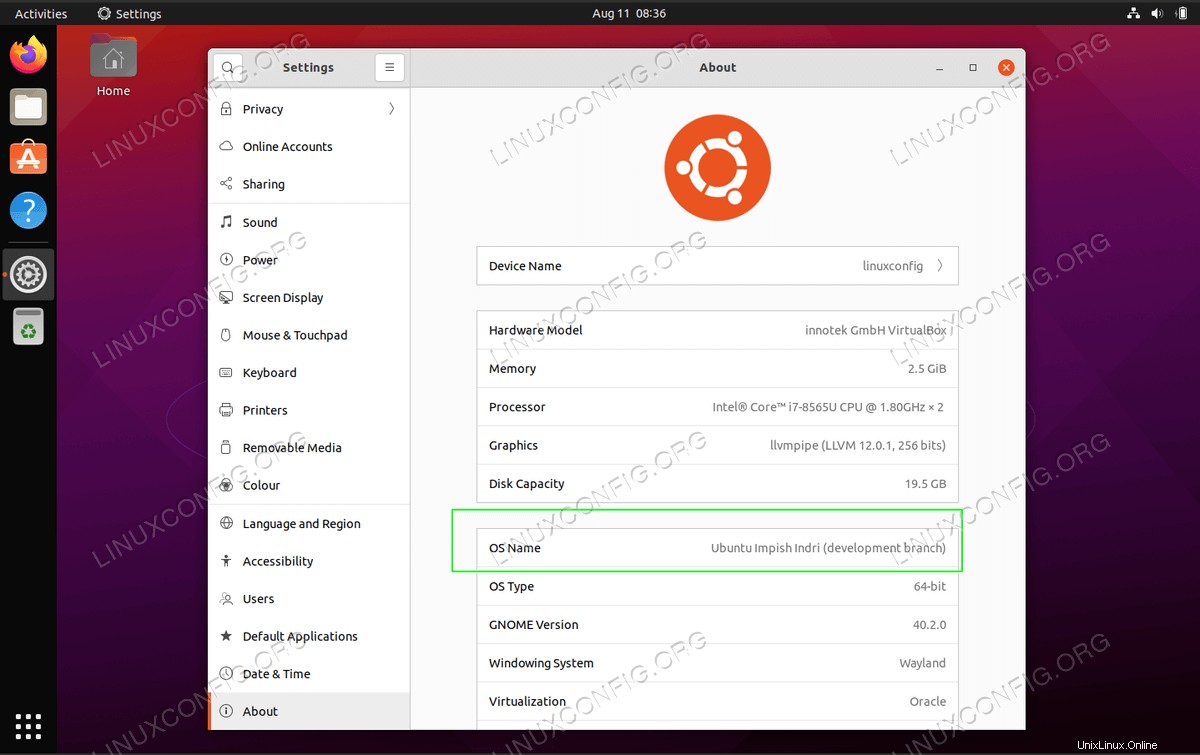
Softwareanforderungen und verwendete Konventionen
| Kategorie | Anforderungen, Konventionen oder verwendete Softwareversion |
|---|---|
| System | Ubuntu 21.04 Hirsute Hippo |
| Software | Nicht zutreffend |
| Andere | Privilegierter Zugriff auf Ihr Linux-System als root oder über sudo Befehl. |
| Konventionen | # – erfordert, dass bestimmte Linux-Befehle mit Root-Rechten ausgeführt werden, entweder direkt als Root-Benutzer oder durch Verwendung von sudo Befehl$ – erfordert, dass bestimmte Linux-Befehle als normaler, nicht privilegierter Benutzer ausgeführt werden |
Ubuntu 21.10 Neue Funktionen
Zusätzlich zu einem neuen 5.24-Kernel sind hier einige der wichtigsten neuen Funktionen, die Sie erwarten können:
- Gnome-Version 40.3
- Yaru Light als Standardthema
- Neu gestalteter Installer
- Wayland-Anzeigeunterstützung für Nvidia-Benutzer
Schritt-für-Schritt-Anleitung zum Upgrade von Ubuntu auf 21.10 Impish Indri
Stellen Sie zunächst sicher, dass Sie über ein vollständig aktualisiertes und aktualisiertes Ubuntu 21.04 Hirsute Hippo verfügen.
Beachten Sie, dass Sie das Ubuntu-Upgrade auf 21.10 nur von der Ubuntu-Version 21.04 durchführen können. Wenn Sie also von Ubuntu 20.04 oder 20.10 aktualisieren möchten, müssen Sie zuerst das Ubuntu 21.04-System aktualisieren. Sobald Sie fertig sind, können Sie mit dem Ubuntu 21.10-Upgrade-Verfahren fortfahren.
- Stellen Sie zunächst sicher, dass Ihr aktuelles Ubuntu 21.04 Linux-System auf dem neuesten Stand ist. Führen Sie die folgenden Befehle aus:
$ sudo apt update $ sudo apt upgrade $ sudo apt dist-upgrade
- Alle nicht mehr benötigten Pakete entfernen:
$ sudo apt autoremove
- Konfigurieren Sie den Release-Upgrader.
Öffnen und bearbeiten Sie/etc/update-manager/release-upgradesDatei und stellen Sie sicher, dass diePromptVariable ist aufnormalgesetzt .# Default behavior for the release upgrader. [DEFAULT] # Default prompting behavior, valid options: # # never - Never check for a new release. # normal - Check to see if a new release is available. If more than one new # release is found, the release upgrader will attempt to upgrade to # the release that immediately succeeds the currently-running # release. # lts - Check to see if a new LTS release is available. The upgrader # will attempt to upgrade to the first LTS release available after # the currently-running one. Note that this option should not be # used if the currently-running release is not itself an LTS # release, since in that case the upgrader won't be able to # determine if a newer release is available. Prompt=normal
Speichern Sie die Datei.
- Beginnen wir mit der Ausführung des folgenden Befehls:
$ sudo do-release-upgrade
UPGRADIEREN VON UBUNTU VOR DER OFFIZIELLEN VERÖFFENTLICHUNG?
Falls Sie vor dem Veröffentlichungsdatum auf Ubuntu 21.10 aktualisieren, müssen Sie-dverwenden schalten. Hier ist beispielsweise ein Upgrade-Befehl, der vor dem offiziellen Veröffentlichungsdatum 21.10 verwendet werden muss:$ sudo do-release-upgrade -d.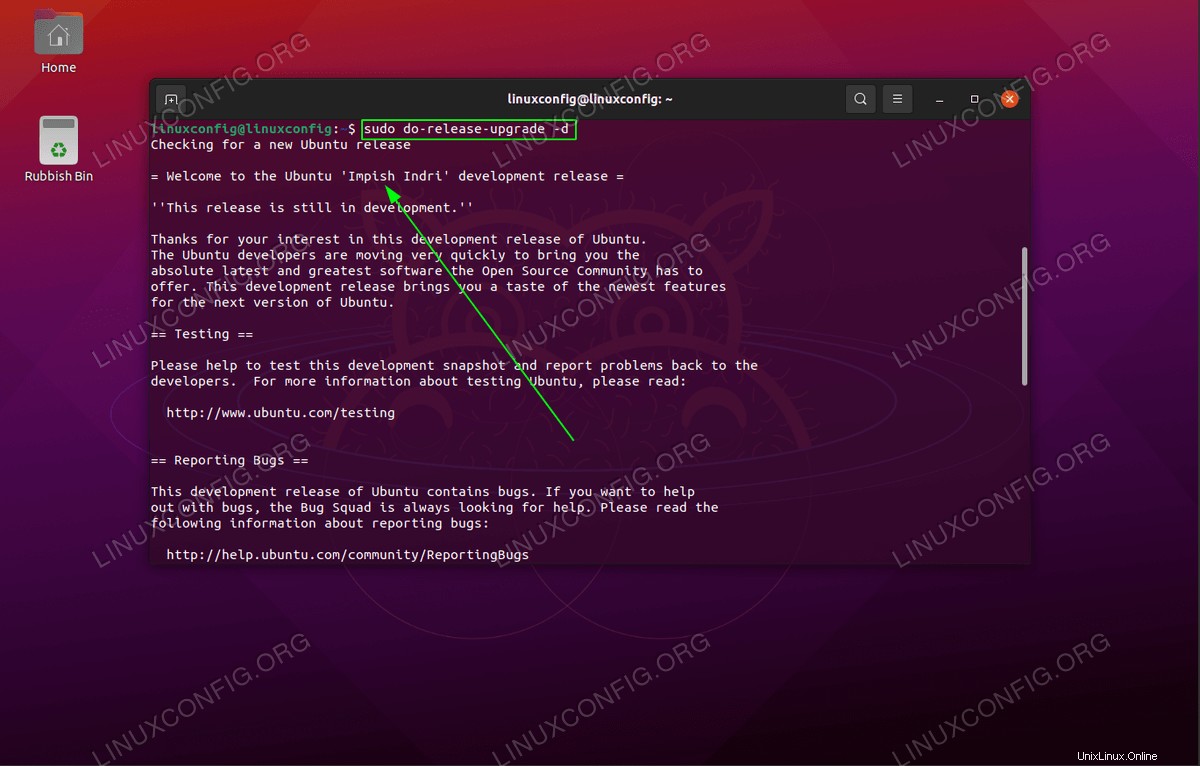
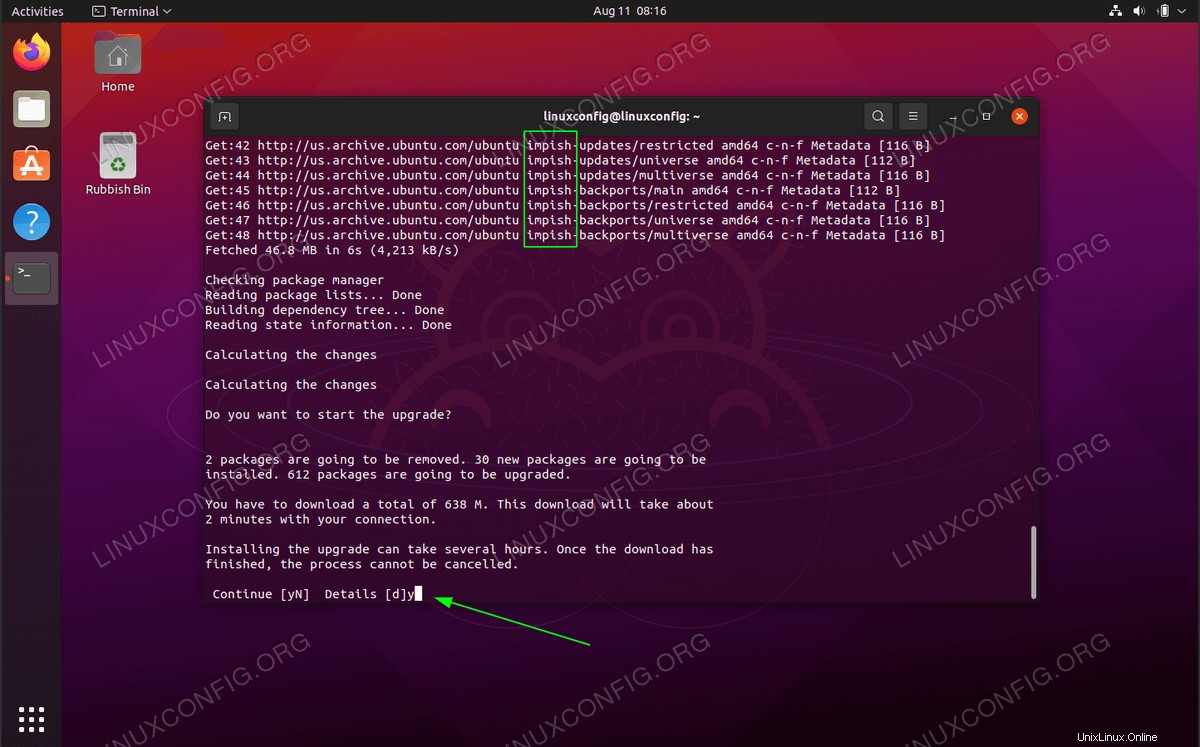
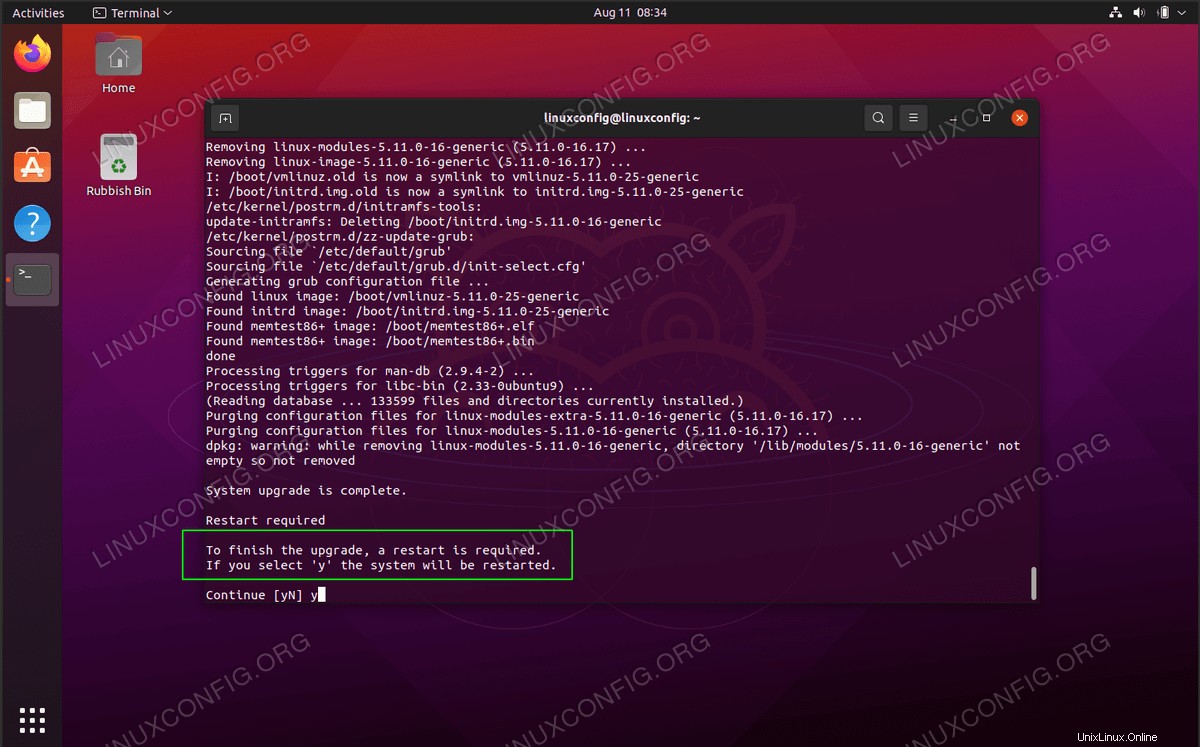
- Starten Sie Ihr Ubuntu-System neu. Wenn das Upgrade von Ubuntu auf 21.10 abgeschlossen ist, starten Sie das System neu. Sobald das System hochgefahren ist, führen Sie Ubuntu 21.10 Impish Indri Linux-System aus!
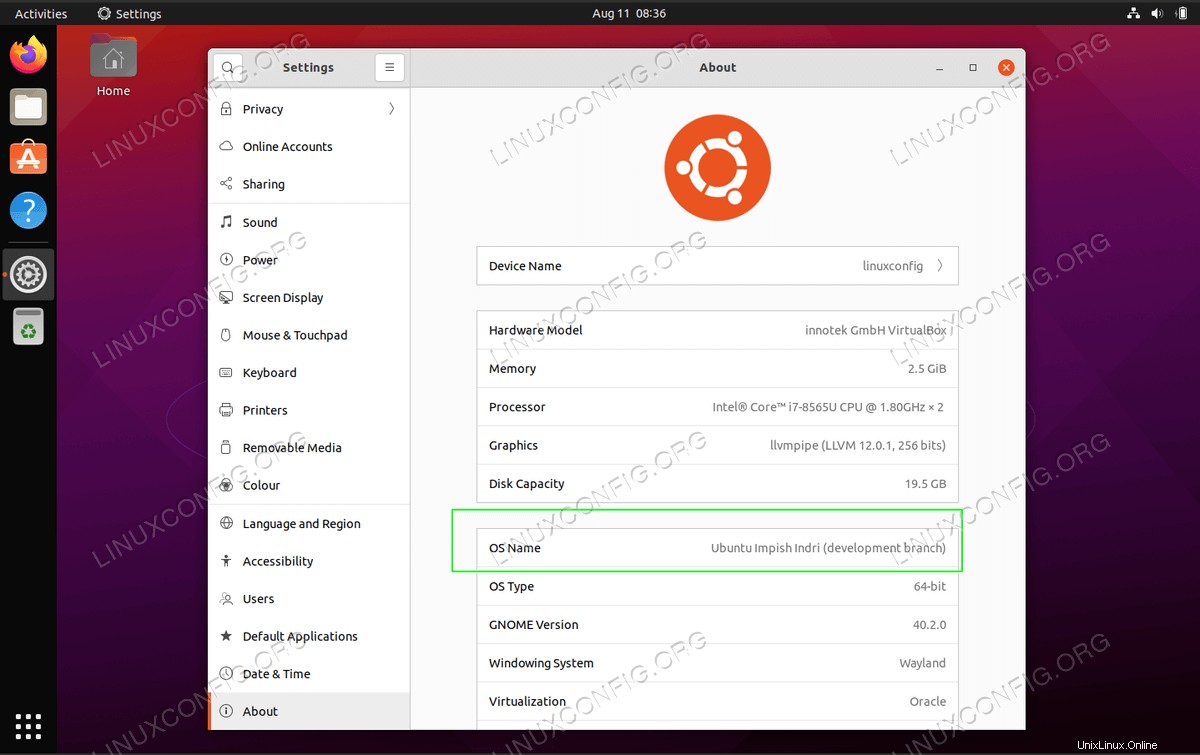
HINWEIS
Das Standard-Hintergrundbild muss manuell geändert werden (falls verfügbar). Klicken Sie einfach mit der rechten Maustaste auf Ihren Desktop und klicken Sie aufChange BackgroundSchaltfläche.Damit ist der Upgrade-Vorgang abgeschlossen. Viel Spaß mit Ihrem neuen Ubuntu-System 21.10.